您可以下载并安装Windows 10创建者更新使用Microsoft的更新助手,立即获取Windows 10的最新主要更新。您有两个手动安装选项。
在这里,本教程将向您展示如何获取Windows 10创建者更新。
如果已安装了Windows 10的较旧版本,则可以使用Windows 10 Update Assisths直接更新到Windows 10的最新版本,而不是通过Windows Update慢慢更新。 Windows 10 Update Assistant工具不支持企业和教育版本。
前往Windows 10更新助手网页,然后单击立即更新。
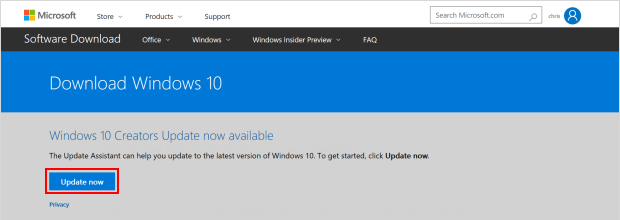
该工具将下载,然后检查最新版本的Windows 10,其中包括创建者更新。
下载后,运行它,然后选择立即更新。该工具将完成其余的工作。您的PC将重新启动几次 - 因此先保存您的工作 - 然后您的PC将随着创建者的更新而更新,而所有文件和设置都保留在原处。
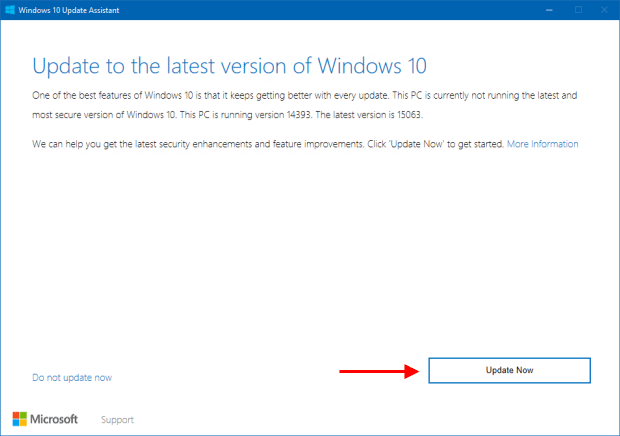
另外,您可以下载并运行媒体创建工具这将帮助您执行干净的安装,或重新安装Windows 10。
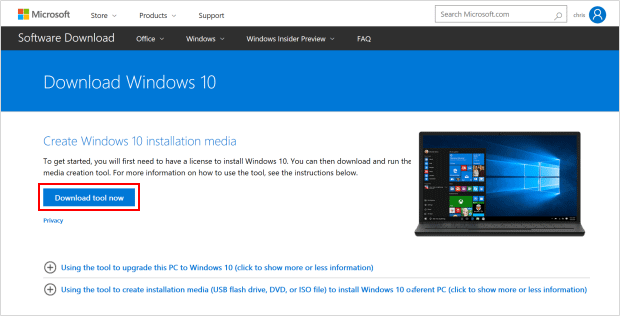
完成Windows 10创建者更新后,您可以找到Winx菜单显示设置而不是控制面板。命令提示替换为Windows PowerShell。
周年更新1607………………………………………………创建者更新1703
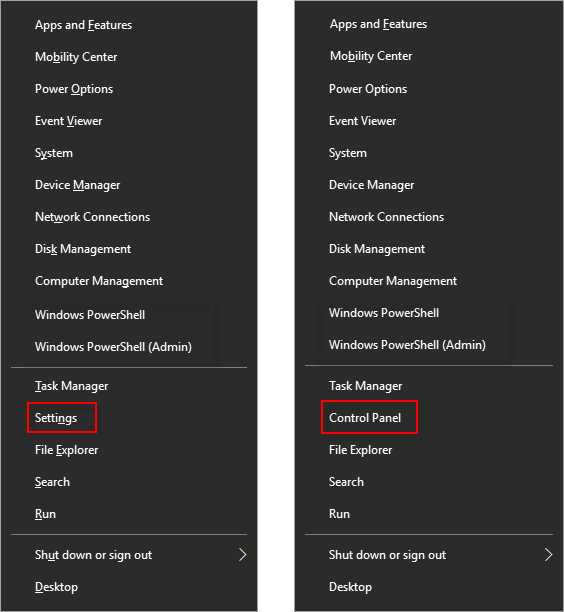
但是,您可以更改设置以在Winx快速访问菜单中控制面板,也可以在Windows 10 Creator Update中更新Windows PowerShell到Windows PowerShell到Winx菜单。
如何获取Windows 10周年更新
笔记:这部分是在2016年7月30日撰写的。获取最新版本的Windows 10, 看第2部分。
Windows 10周年更新均适用于所有Windows 10用户,新版本的操作系统是一个重要的更新,具有许多改进和功能。下面的步骤将指导您访问更新。
步骤1:打开设置应用,然后单击更新和安全性图标。
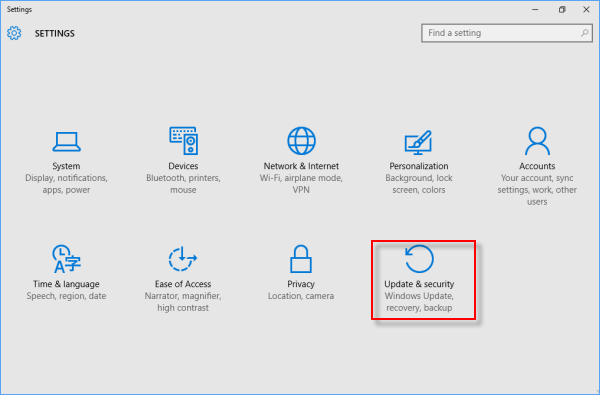
步骤2:在Windows Update选项卡中,单击检查更新。
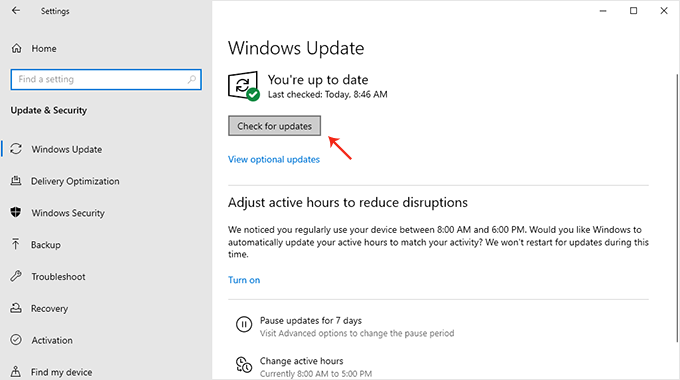
步骤3:如果更新可用。点击更新更新将开始下载和安装。
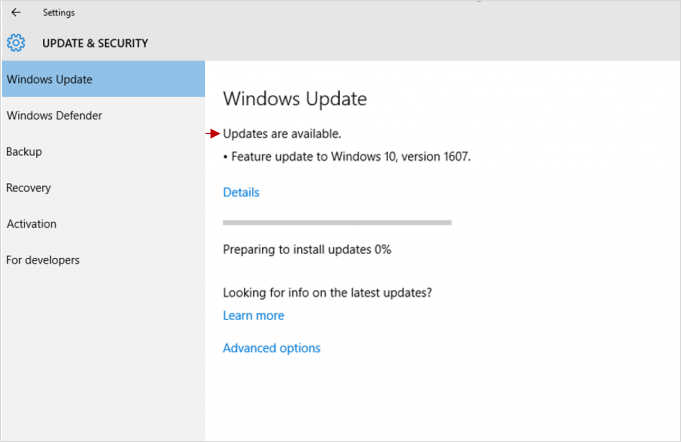
此更新包括质量改进,例如Windows Ink Workspace,Microsoft Edge,File Server等的可靠性提高。它允许您通过Windows 10 Store安装Microsoft Edge扩展。
